Ha Windows-felhasználó vagy Windows-háttér érkezik, akkor az esélye, hogy hallotta és használta a WinZip-et.
A WinZip iPhone és iPad számára történő bevezetésével az iOS-felhasználóknak most egyszerű módja lesz a ZIP-fájlok iOS-eszközön való megnyitására. Függetlenül attól, hogy ezek a fájlok az internetről érkeznek, vagy e-mail mellékletként lettek elküldve.
Miután letöltötte és telepítette a WinZip-et az iPhone vagy iPad készülékére, előfordulhat, hogy az alkalmazásnak nincs semmi. Megnyitása után egy miniatűr bemutatót mutat be, és semmi más. Még azután is, hogy megpróbálod olvasni a screenshot bemutatót, az alkalmazás használata nem biztos, hogy egyértelmű. Remélhetőleg segíthetünk.
Ha a ZIP fájlt e-mailben elküldtük, a WinZipben való megnyitási folyamat néhány csapás kérdése. Az alábbi képernyőképek megkezdődnek, miután letöltöttük a mellékletet a készülékre, és megnyitottuk.
- Amikor megnyitja a mellékletet, megnyitja az alapértelmezett módszert. Ha a WinZip nem szerepel a listában, érintse meg a Megnyitás elemet.
- Az alkalmazások listájából válassza a WinZip lehetőséget.
- Ezután bemutatja a ZIP fájl tartalmát.




A ZIP-fájl megnyitása az internetről olyan egyszerű, mintha megérintené a fájlra mutató linket, majd a Megnyitás a WinZip-ben vagy a Megnyitás-ban, és a WinZip-et választotta ki a menüből, amikor csak megnyitottuk a fájlt a Mail alkalmazásban.
A WinZip az iOS-hoz egy nagyszerű módja annak, hogy gyorsan kicsomagoljon és megtekinthesse egy ZIP-fájl tartalmát útközben. Most ingyenesen elérhető az App Store-ban.
(Via: Addictive Tips)

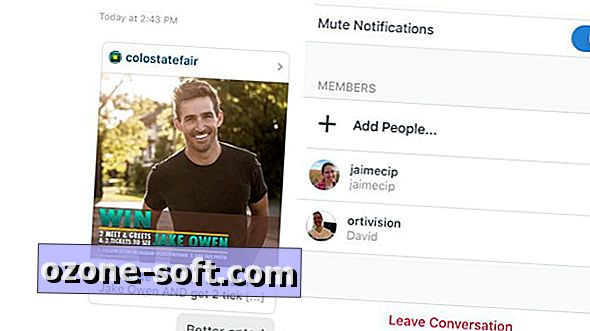











Hagyjuk Meg Véleményét